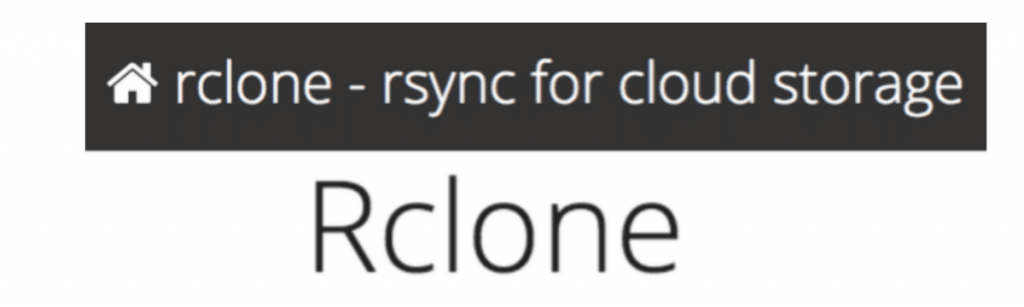rclone es una aplicación libre de comando para sincronizar archivos y directorios desde la computadora con los proveedores más importantes de alojamiento de contenidos en la nube.
Se ha presentado el lanzamiento de la nueva
Para quienes desconocen de Rclone, deben saber que es un análogo de rsync que está diseñado para copiar y sincronizar datos entre el sistema local y varios servicios de almacenamiento en la nube, como Google Drive, Amazon Drive, S3, Dropbox, Backblaze B2, One Drive, Swift, Hubic, Cloudfiles, Google Cloud Storage, Mail.ru Cloud y Yandex.Disk.
Principales novedades de Rclone 1.63
En esta nueva versión que se presenta de Rclone 1.63 se destaca que se implementó el modo de carga de archivos parciales para almacenamientos locales, ftp y sftp, en el que los datos se transfieren primero a un archivo temporal con la extensión «.partial» y, una vez completada la transferencia de datos, se cambia el nombre de este archivo por el de destino. El indicador «–inplace» se proporciona para deshabilitar este comportamiento.
Otro de los cambios que se destaca, es que los backends de almacenamiento s3, azureblob y gcs han agregado compatibilidad con marcadores de directorio para permitir el almacenamiento de directorios vacíos.
Ademas de ello se agregó el indicador «–default-time» con el que puede establecer el tiempo que se asignará a los archivos y directorios con un tiempo de modificación desconocido y se agregaron backends para almacenar copias de seguridad en almacenamientos Pikpak , petabox.io , GCS (Google Cloud Storage) y Fastmail.
Por la parte de las correcciones de errores se destaca que se corrigieron las métricas de Prometheus para que sean las mismas que core/stats, tambien se menciona que se corrigió la corrupción de la pantalla al iniciar sesión y se soluciono el interbloqueo con errores en –files-from.
De los demás cambios que se destacan de esta nueva versión:
- Solucione la llamada recursiva infinita en pacer ModifyCalculator
- Solucionar problemas al reutilizar conexiones HTTP
- Arreglo en operations/statcon seguimiento
- Corrección de salida de valores de tiempo en options/get
- Arreglar la posible carrera de datos
- Correccion de la versión informada del sistema operativo/kernel para Windows
- Se eliminó la asignación innecesaria de segmentos de bytes para lecturas
- Aclare el error de montaje de rclone cuando se instala a través de homebrew
- Se agregó _netdev al montaje de ejemplo para que se trate como un control remoto en lugar de un sistema local
Si estás interesado en poder conocer más al respecto de esta nueva versión liberada, puedes consultar los detalles en el siguiente enlace.
¿Cómo instalar Rclone en Ubuntu y derivados?
Para poder instalar esta herramienta en Ubuntu y sus derivados es necesario contar con Go instalado el sistema.
Para ello deberemos de abrir una terminal y ejecutar el siguiente comando sobre ella:
sudo apt install golang
Con esto habremos instalado Go en nuestro equipo.
Ahora el siguiente paso es instalar Rclone en el sistema, por lo que deberemos de dirigirnos al sitio web oficial del proyecto en donde podremos obtener la última versión del instalador. El enlace es este.
wget https://downloads.rclone.org/rclone-current-linux-amd64.deb -O rclone.deb
Y podemos instalar el paquete descargado con:
sudo dpkg -i rclone.deb
Ahora para el caso de los que tienen un sistema de 32 bits instalan descargan con:
wget https://downloads.rclone.org/rclone-current-linux-386.deb -O rclone.deb
Y podemos instalar el paquete descargado con:
sudo dpkg -i rclone.deb
Finalmente si llegas a tener problemas con las dependencias del paquete. Estas las puedes solucionar tecleando la terminal el siguiente comando:
sudo apt -f install
Otro método de instalación, es usando el script de instalación ofrecido directamente por los desarrolladores y para ello solo basta con abrir una terminal y en ella teclear:
curl https://rclone.org/install.sh | sudo bash
Uso básico de Rclone
Para comenzar a utilizar esta herramienta tenemos que generar un archivo de configuración. Esto lo hacemos desde la terminal tecleando
rclone config
Rclone requiere una conexión remota. Para crear una nueva conexión remota, debemos presionar la tecla «n» y después la tecla Intro. Hecho esto ahora deberán de darle un nombre a la conexión, después de seleccionar un nombre, elijan el tipo de conexión que utilizará Rclone
Posterior a ello debemos ingresar el número de selección para la nueva conexión y presionar la tecla Intro en el teclado.
Aqui debes seguir las instrucciones y haz lo que dicen los pasos. Cuando la nueva conexión de Rclone esté lista, solo tienen que teclear «y» para «sí, esto está bien» y presionar la tecla Intro.
Su nueva conexión Rclone está configurada. Copiemos algunos archivos. Para copiar algunos datos en el directorio de su conexión, hagan lo siguiente:
rclone copy /ruta/a/la/carpeta/archivo /nombredetuconexcion: remotefolder
Deseas sincronizar algunos datos de su conexión remota con Rclone hazlo con el siguiente comando.
rclone sync /ruta/a/carpeta/a/sincronizar /nombredetuconexcion: remotefolder
Discover more from Ubuntu-Server.com
Subscribe to get the latest posts sent to your email.